如何以管理员身份运行安装程序-以管理员身份运行安装程序方法
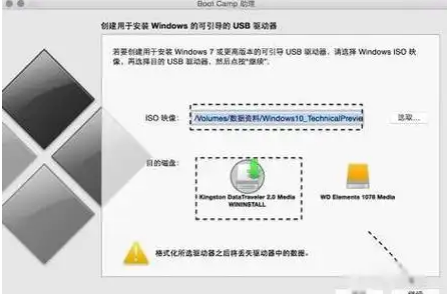
要以管理员身份运行安装程序,你可以按照以下步骤操作:
### 方法一:使用右键菜单
1. **找到安装程序**:在文件资源管理器中找到你需要运行的安装程序(通常是一个 `.exe` 文件)。
2. **右键点击**:在该文件上点击鼠标右键,弹出右键菜单。
3. **选择“以管理员身份运行”**:在右键菜单中选择“以管理员身份运行”选项。
4. **确认提示**:系统将弹出一个用户账户控制(UAC)窗口,询问是否允许此程序进行更改。点击“是”继续。
### 方法二:通过属性设置
1. **找到安装程序**:在文件资源管理器中找到你需要运行的安装程序。
2. **右键点击**:在该文件上点击鼠标右键,弹出右键菜单。
3. **选择“属性”**:在右键菜单中选择“属性”选项。
4. **切换到“兼容性”选项卡**:在属性窗口中,切换到“兼容性”选项卡。
5. **勾选“以管理员身份运行此程序”**:在兼容性设置中,勾选“以管理员身份运行此程序”选项,然后点击“确定”保存设置。
6. **运行安装程序**:现在你可以双击该安装程序,它将以管理员身份运行。
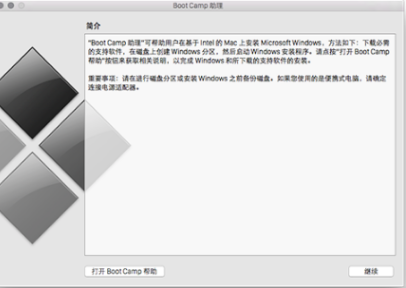
### 方法三:使用命令提示符
1. **打开命令提示符**:按下 `Win + R` 组合键,输入 `cmd`,然后按 `Enter` 键。或者在开始菜单搜索框中输入 `cmd`,然后右键点击“命令提示符”,选择“以管理员身份运行”。
2. **输入命令**:在命令提示符窗口中,输入以下命令:
```
runas /user:管理员用户名 "安装程序路径"
```
例如:
```
runas /user:Admin "C:\Path\To\Installer.exe"
```
3. **输入密码**:根据系统提示,输入管理员密码并按下 `Enter` 键。
通过以上方法,你可以以管理员身份运行安装程序,确保安装过程顺利进行。
第九软件站-安全放心的免费绿色软件下载网站版权声明:以上内容作者已申请原创保护,未经允许不得转载,侵权必究!授权事宜、对本内容有异议或投诉,敬请联系网站管理员,我们将尽快回复您,谢谢合作!










